|
9.对触须部分的上色原理与之前的原理都差不多,只是因为每一节的颜色都差不多,所以在填完一节的颜色后,其他几节的颜色就不必每次都去打开拾色器调节了,只要将要改变颜色的节点选中后,再选择吸管工具,点击之前填好颜色的那节的部分,就能改变你所选的那几个节点的颜色了(图16),取消选择后(图17),接着就依次类推完成所有的触角填色(图18)。完成所有触角的填色后,再对最初做的头部的填色做稍微调整,主要是调整触角与头部接合部分的颜色,让他们看起来结合得更自然(图19) 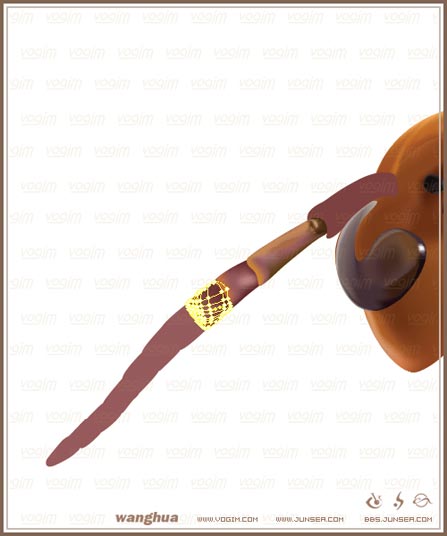
NO.16
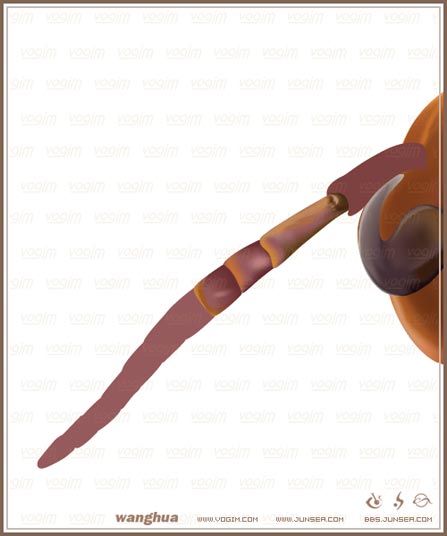
NO.17

NO.18
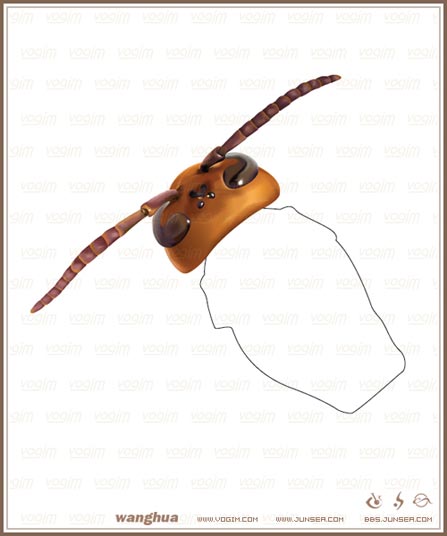
NO.19
[page_break] 10.头部暂时告个段落,接着在头部图层的下面新建一个图层,依然用钢笔工具,勾勒出大致的黄蜂胸部的轮廓(图20)上色的过程就不重复说了!所有的原理都是跟上面讲的内容差不多的!关键是有耐心,慢慢的调节(图21)(图22) 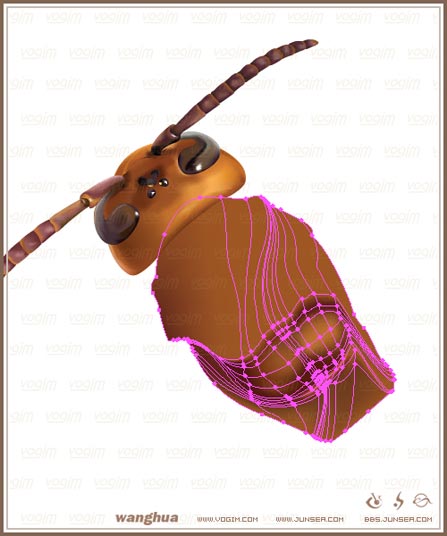
NO.20

NO.21

NO.22
11.完成胸部的大概填充后,可以再在胸部图层的上面新建一个图层来做黄蜂身上花纹的填充,如(图23)取消选取后如(图24),完成再调整蜜蜂身体处的阴影,使其与上层的花纹相融合(图25)。 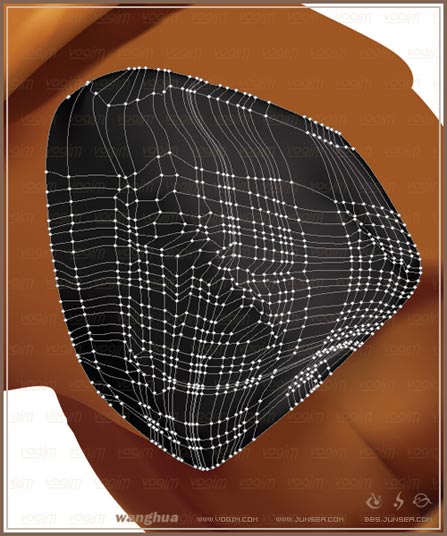
NO.23

NO.24

NO.25
[page_break] 12.接下来做黄蜂腹部,在胸部图层的上面新建一个图层,因为黄蜂腹部跟它的触角一样也是一节一节的,所以在勾画腹部的时候同样跟勾画触角时一样,分成多节来勾画(图26)完成后对起各环节填色,填的时候注意每节身体颜色的明暗变换,以及光泽!(图27)完成后如(图28) 
NO.26
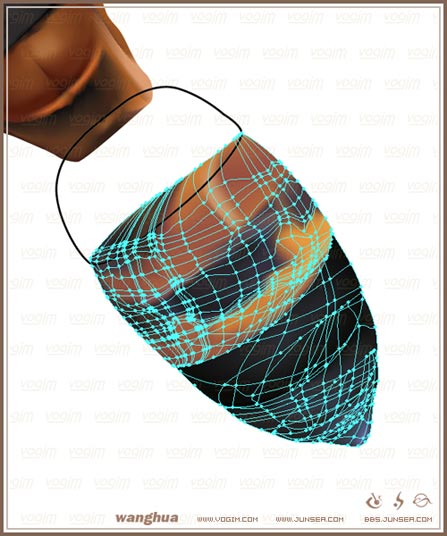
NO.27
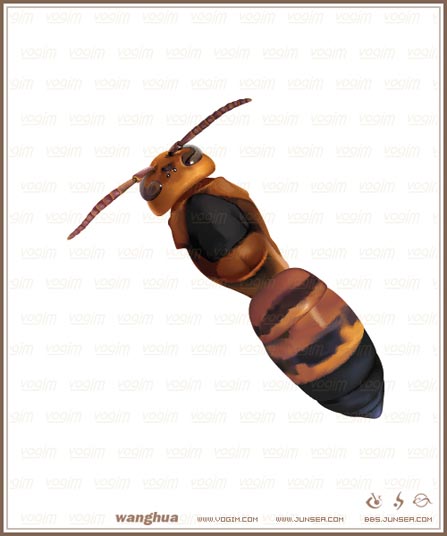
NO.28
13.接着该做三对足了,在腹部图层的下面新建一个层,还是跟上面的方法一致,分成一节节勾画出轮廓,(图29)再分别对每足进行上色(图30),在填色的时候要注意最后的那一节,就是跟身体连接的那个地方!颜色要掌握好! 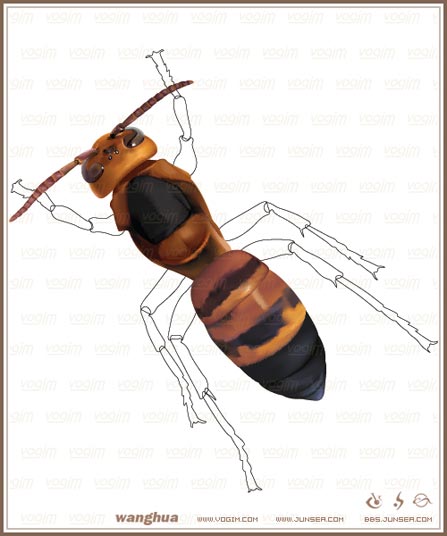
NO.29
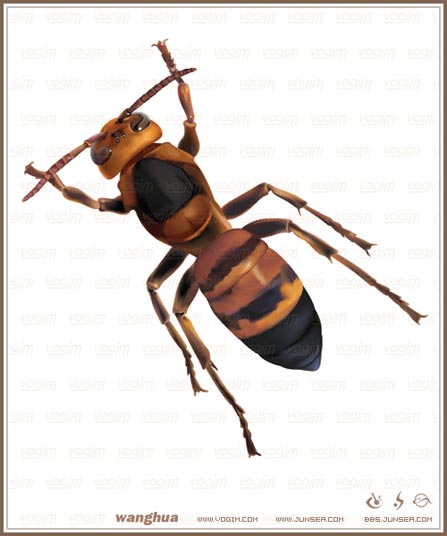
NO.30
| 
